Возможно, в вашем ноутбуке разрядилась батарея или вышел из строя жесткий диск вашего ПК. Какой бы ни была проблема, вам нужен доступ к компьютеру прямо сейчас, но все, что у вас есть, это ваш телефон.
Ваш телефон поможет вам решить эту проблему и не пропустить этот срок? Ну это если превратить его в ПК. Вот шесть способов превратить телефон в компьютер за считанные секунды.
Зачем использовать телефон как компьютер?
Иметь портативный компьютер в кармане всегда — на всякий случай — имеет смысл. К сожалению, карманы недостаточно велики даже для самых компактных ультрабуков. Смартфоны, с другой стороны, легко помещаются в карман.
Это означает, что вы можете использовать смартфон в качестве рабочего стола — замену ПК в экстренных случаях. Ограничения маленького экрана больше не проблема благодаря беспроводным решениям HDMI, таким как Chromecast.
Программы для Windows, мобильные приложения, игры — ВСЁ БЕСПЛАТНО, в нашем закрытом телеграмм канале — Подписывайтесь:)
Компьютер не видит телефон через USB, но заряжается. ИСПРАВЛЯЕМ
Однако настоящее волшебство этой контекстно-зависимой динамики заключается в представлении настольного пользовательского интерфейса (пользовательского интерфейса). После отображения на совместимом телевизоре вы не будете видеть текущий пользовательский интерфейс телефона. Вместо этого представлен традиционный, знакомый рабочий стол.
Что вам нужно, чтобы превратить ваш мобильный телефон в компьютер
Прежде чем вы выберете один из этих способов превратить свой телефон в ПК, вам потребуется некоторое оборудование. Найдите минутку, чтобы взять некоторые или все из следующего:
- Bluetooth-клавиатура и мышь
- В качестве альтернативы можно использовать USB-клавиатуру и мышь и кабель USB-OTG.
- Дисплей с поддержкой беспроводного интерфейса HDMI или дублирования экрана
Кроме того, вы можете использовать док-станцию с поддержкой HDMI, USB и SD-карт. Примером этого является Концентратор Anker USB-C 7-в-1.
6 способов превратить ваш телефон в ПК уже сегодня
В зависимости от того, какой телефон вы используете, преобразовать его в компьютер относительно просто. К сожалению, это не вариант с iPhone, но другие платформы (в основном Android, за некоторыми исключениями) более гибкие.
Вот шесть способов использования смартфона в качестве настольного компьютера:
- Используйте Samsung DeX
- Используйте старый Windows Phone
- Установите настольную программу запуска на Android
- Установите ОС Maru на Android
- Используйте Android как рабочий стол с Chromecast
- Установите Ubuntu Touch на свой телефон
Давайте рассмотрим каждый вариант более подробно.
1. Устройства Samsung могут похвастаться режимом рабочего стола DeX
Возможно, лучший вариант превратить Android-телефон в компьютер в 2023 году и далее — только для владельцев Samsung. С Samsung Galaxy S8/S8+, Note 8 или новее у вас есть функция DeX. DeX, активируемый из области уведомлений, по сути представляет собой среду рабочего стола для Android.
Просто подключите свой телефон к ближайшему беспроводному дисплею с поддержкой HDMI, подключите устройства ввода, и вы готовы к работе. (Вы также можете использовать переходник USB-C на HDMI.)
DeX дает вам доступ ко всем обычным приложениям для повышения производительности Android в оконном режиме. Наше руководство по использованию телефона или планшета Samsung Galaxy в качестве ПК объясняет это более подробно.
Samsung DeX — это просто лучший способ превратить ваш телефон в компьютер. Если у вас есть подходящее устройство, сейчас самое время проверить его.
2. Превратите старый Windows Phone в дешевый ПК
Если вы слышали о Windows 10 Mobile или Windows Phone, вы, вероятно, знаете, что они мертвы. Настолько мертвы, что старые телефоны можно купить на eBay менее чем за 70 долларов. Хотя в значительной степени бесполезны с точки зрения приложений, некоторые модели имеют хорошие камеры.
Но в этих дешевых старых смартфонах спрятан секретный режим: рабочий стол Windows. С Continuum было выпущено три телефона:
- HP элита 3
- Люмия 950
- Люмия 950 XL
Благодаря ранней версии технологии Continuum (которая в настоящее время управляет переключением между режимами рабочего стола и планшета на гибридных ноутбуках с Windows) вы можете подключить свой телефон к дисплею и увидеть среду рабочего стола Windows.
Вы получаете доступ к установленным на нем приложениям, таким как Microsoft Office, и можете использовать телефон для звонков при подключении. Можно подключить Bluetooth-клавиатуру и мышь, но можно использовать и мобильную клавиатуру. Дисплей можно даже использовать в качестве тачпада в стиле ноутбука.
Примечание. Windows 10 Mobile и Windows Phone больше не поддерживаются и не обновляются. Таким образом, использование этого метода может подвергнуть вас онлайн-атакам или уязвимостям в ОС и программном обеспечении.
3. Превратите телефон Android в настольный компьютер с ОС Maru
В 2016 году Android обогнала Windows как самую используемую потребительскую операционную систему на планете. Поэтому имеет смысл изучить его потенциал в качестве настольной ОС.
мару ОС — это форк Android, который в настоящее время работает только на нескольких моделях. Таким образом, если вы можете получить Nexus 5 (2013 г.) или Nexus 5X (2015 г.), Nexus 6P или оригинальные телефоны Google Pixel, вы должны получить хорошие результаты. Это телефоны, которые можно купить на eBay или у других поставщиков подержанной электроники по очень низкой цене.
Это полноценная операционная система, которую необходимо установить вместо Android или вместе с ней.
Ознакомьтесь с нашим руководством по установке Maru OS на Android, чтобы использовать свой телефон в качестве карманного ПК.
4. Используйте телефон Android в качестве ПК с приложением для запуска на рабочем столе.
Для Android были выпущены различные настольные программы запуска. Большинство из них отошли на второй план, но одна из них находится в активной разработке — это Панель задач.
Тем не менее, вы, вероятно, не будете устанавливать это в одиночку. Скорее, вы должны использовать его в сочетании с секретным режимом рабочего стола Android, чтобы получить наилучшие результаты.
После настройки вы можете установить панель задач и подключить телефон к концентратору USB-C. С подключенной клавиатурой, мышью и даже внешним хранилищем никто никогда не узнает, что вы фактически превратили свой телефон в настольный компьютер.
Скачать: Панель задач (1,99 доллара США)
5. Как использовать телефон Android в качестве рабочего стола с Chromecast
Если все это кажется немного запутанным, дорогим или сочетанием того и другого, рассмотрите более простой вариант. Вам нужен доступ к текстовому процессору вашего телефона Android в чрезвычайной ситуации? Ну, вы можете быстро использовать телефон Android как ПК, если у вас есть:
- Клавиатура и мышь USB-C или Bluetooth
- Chromecast или (другое решение для зеркалирования), подключенное к телевизору.
Просто загрузите документ, который требует внимания, подключите клавиатуру и поделитесь своим дисплеем через Chromecast. Если вы планируете использовать это как решение, вам следует ознакомиться с нашим руководством по превращению стандартного смартфона в ПК. Здесь представлен подробный обзор дополнительного оборудования, которое может вам потребоваться.
6. Используйте свой смартфон в качестве ПК с Linux с Ubuntu Touch
Ubuntu Touch — это операционная система на базе Linux для смартфонов. Управляется Команда UBportsUbuntu Touch работает на различных устройствах.
Официально Ubuntu Touch работает (и поддерживается) на:
- Волла Телефон
- Ярмарка 2
- LG Nexus 5 (2013 г.)
- Один плюс один
- СоснаТелефон
Однако многие другие телефоны могут работать под управлением Ubuntu Touch. Ключевой особенностью Ubuntu Touch является система Convergence. Как и Samsung DeX, это среда рабочего стола, активируемая при подключении телефона к внешнему дисплею.
Когда телефон подключен через беспроводное соединение HDMI к телевизору, пользовательский интерфейс представляет собой полноценный рабочий стол Ubuntu. Операционная система поставляется с предустановленными различными инструментами, включая LibreOffice. Наличие мобильного телефона, который можно использовать в качестве рабочего стола компьютера в любой момент, отлично подходит для повышения производительности!
Почему вы не используете свой смартфон в качестве ПК?
Существует несколько способов превратить ваш телефон в ПК, и возникает вопрос: почему так мало людей используют свои устройства таким образом? Это сложность беспроводного HDMI? Отсутствие физической клавиатуры?
В любом случае, у вас наверняка есть подходящий телефон, который можно использовать как ноутбук. Между тем, корпорации с сокращающимися ИТ-бюджетами очень заинтересованы в форм-факторе карманных компьютеров. Если вы сейчас не используете смартфон с поддержкой настольного компьютера, скоро вы сможете это сделать.
Источник: okdk.ru
Как из телефона сделать ПК

Затея превращения смартфона в компьютер оправдывается прямым использованием полученного «детища».
Зачем превращать смартфон в компьютер
В первую очередь, это необходимо тем, кто вынужден по роду своей деятельности много печатать – тексты в документах или сообщения в социальных сетях. Делать это с клавиатурой компьютера гораздо легче, нежели со смартфона.
Во-вторых, необходимость своеобразного переоборудования связана с незнанием полноценного использования функций смартфона. Зачастую к этому приходят люди пожилого возраста. Им сложно печатать сообщения на телефоне, но с компьютером они отлично ладят в силу его давнего появления. В результате переоборудование помогает справиться с задачей постоянного общения.
В список причин входят следующие моменты:
- Серфинг в интернете и прочие задачи. Постоянное пользование интернетом лучше осуществлять через компьютер. Это упрощает задачу, поскольку вкладки все открыты на Рабочем столе, а значит, пользоваться ими гораздо легче.
- Выполнение профессиональных задач. Делать дела на компьютере гораздо лучше, нежели на смартфоне. Но при отсутствии под рукой компьютера лучше сделать его самостоятельно из смартфона. В результате можно будет использовать графические редакторы, программы для набора текста и программирования.
- Возможность играть в игры. Смартфон, преобразованный в компьютер, позволяет загружать игры современные и более весомые, а не простые аркады.
Зачастую у владельцев свои причины переоборудовать смартфон в компьютер, поэтому при наличии желания следует приступить к делу.
Плюсы и минусы апгрейда смартфона в компьютер
Апгрейд смартфона в компьютер проводится вследствие различных причин. Если у владельца возникло желание, ему следует взвесить все плюсы и минусы представленной затеи.
Необходимость подключения дополнительных устройств для полноценного использования смартфона в качестве компьютера
После переоборудования нет возможности подзарядить смартфон
Невозможно использовать операционную систему смартфона в качестве компьютерной, а применение портированных систем неудобно
Использование смартфона в качестве компьютера значительно упрощает некоторые операции для выполнения. Но не все функции могут быть выполнены должным образом.
1 способ – использует Andromium OS
Andromium OS используется для того, чтобы создать на экране Android экран рабочего стола. Представленная система поддерживает приложения для Android с 2015 года.
Чтобы воспроизвести задуманное, необходимо подготовить следующие инструменты:
- новый смартфон или планшет – требуется относительно новая модель;
- монитор компьютера;
- устройство Chromecast / Miracast – преобразователь изображения от экрана к другому экрану;
- клавиатура;
- мышь.
Клавиатура и мышь должны иметь выход USB, чтобы была возможность осуществить задуманное. Можно использовать версии с Bluetooth. Смартфон подходит почти любой модели. При выборе необходимо уточнить, что имеется возможность установки Andromium OS.
Для установки Andromium OS необходимо проделать следующие действия:
- Для начала следует зайти на Google Play и закачать к себе на смартфон представленное приложение. Запустить приложение, разрешив ему доступ к данным.
- Далее переходят на настройку экрана и используемых периферийных устройств. Дисплей устанавливают с разрешением 1080Р. При наличии монитора или телевизора проводят его подключение к смартфону. Потребуется провод с USB выходом.

- Если используется телевизор или монитор, подключают их изображение. Для этого также потребуется дополнительное приложение Chromecast, предварительно установленное на смартфоне.
- Проводят подключение клавиатуры и мыши любым доступным для этого способом.
- Далее подключают приложение Andromium OS. Сразу при запуске открывается окно, в котором предлагается настройка масштабирования интерфейса. Здесь выбирают Normal, а если монитор более 32 дюймов – Large.
- После запуска Andromium OS на экране смартфона появляется отображение рабочего стола.
Представленный способ не может заменить полноценную работу на компьютере, но осуществить незначительные действия возможно. Так, можно запустить игру от Стандартных с компьютера – Сапер или Косынку. Играть на смартфоне в них гораздо удобнее, чем на компьютере.
Чтобы не столкнуться со сложностями в работе переоборудованного смартфона, не стоит загружать его непосильными для мощности устройствами. Аналогичная ситуация складывается в использовании эмуляторов.
2 способ – с помощью приложений-эмуляторов
Эмулятором называют программу, которая дает возможность преобразовать игровую приставку для работы на каком-либо устройстве. Используют ее и для закачивания на смартфон, что позволяет преобразовать устройство в компьютер. В представленной затее выделяют следующие преимущества:
- При использовании эмулятора на смартфоне сохраняется ощущение применения оригинальной системы.
- На данный момент эмуляторы приобретать не придется – их уже быстро и легко закачивают с Google Play.
- При использовании программы-эмулятора не придется в течение длительного времени перекачивать библиотеки, цифровые объекты и другие операционные системы.
- Некоторые эмуляторы имеют соответствующие лицензии, отчего увеличиваются возможности их использования.
- Программы эмуляторы не имеют необходимости подбора определенных моделей смартфонов. Их смело закачивают на все устройства и используют в соответствии с имеющимися возможностями.
Из наиболее известных эмуляторов выделяют:
- ePSXe for Android – представленная программа дает возможность играть в такие игры, как Colin McRay, Metal Gear или Tekken 3 на Android. Разработчиком является студия epsxe software. Игра будет отображаться в вертикальном и горизонтальном режиме. Приложение можно скачать в официальном Google Play.
- PPSSPP Gold — PSP emulator – программа от Sony Playstation. С помощью представленного эмулятора можно на смартфоне играть в такие игры, как Persona, Dragon Ball, Tekken, Soul Calibur, Worms, Final Fantasy. Этот эмулятор имеет улучшенную производительность, а также совместим с другими играми. Разработчики провели качественную работу в исправлении проблем с сенсорным управлением.
- ExaGear RPG – разработчиком является Eltechs. Он перевел весь интерфейс на русский язык, отчего работа с эмулятором стала проще. Программу можно закачивать на Android 8.
Существует огромное количество других эмуляторов, каждый из которых имеет свои преимущества и недостатки. При выборе следует проверить, какие игры поддерживаются программным обеспечением, чтобы не проделывать работу зря.
3 способ – установка Windows на Андроид
Существует и простой способ использования смартфона в качестве компьютера. Это закачивание Windows на Андроид. По факту – это стандартное скачивание на смартфон эмулятора, только теперь он представлен в виде оперативной системы для использования на другом устройстве. Закачивание специального эмулятора имеет преимущества – скорость использования значительно выше, а также предоставляется возможность скачивания программного обеспечения с Google Play.
Но недостатков в представленной затее больше. Здесь выделяют следующие моменты:
- в некоторых программах клики срабатывают нечетко – имеются моменты подвисания;
- в большинстве случаев нет поддержки сети или интернета – возможности смартфона в данном случае ограничены;
- разрешение экрана получается слабым, отчего присутствует неудобство использования смартфона в качестве компьютера;
- не все эмуляторы имеют звук при использовании;
- во многих эмуляторах происходит неверная корректировка времени;
- не все программы оснащены технической поддержкой от производителя.
При выборе эмулятора необходимо учитывать все представленные недочеты и выбрать наиболее функциональное программное обеспечение. На данный момент представляются самые известные эмуляторы следующим образом:
- BOCHS – на данный момент является самым популярным. Здесь в работе не возникнет проблем с мышью, интерфейс отлажен, перебоев с закачиванием новых программ не возникнет. Этот эмулятор помогает запустить любую версию Windows. Из преимуществ выделяют высокую стабильность, улучшенную эмуляцию мыши, технологическую поддержку от производителей. Недостатки сводятся медленной работе и отсутствию поддержки сети.
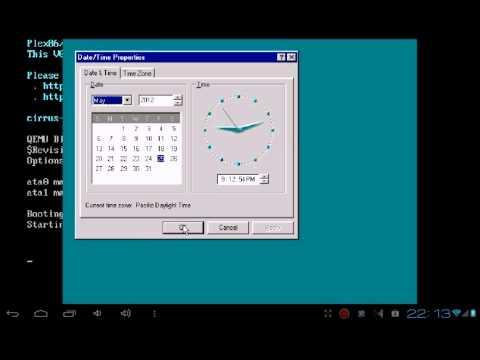
- Эмулятор aDOSBox – подходит для тех, которые привыкли к старым играм. Из недостатков следует выделить наличие непроизвольных кликов при перемещении мыши. При этом имеются достоинства, которые заключаются в лучшем отображении на экране и отсутствии черной рамке, немного лучше работает мышь.
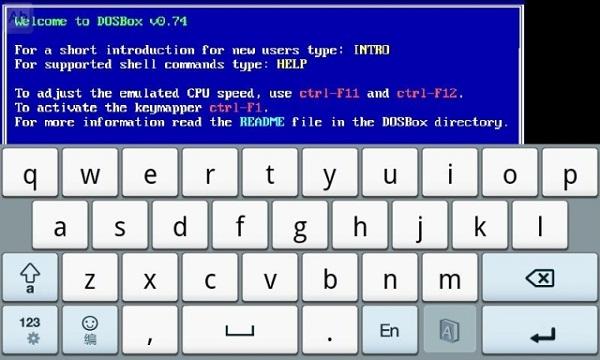
- Эмулятор QEMU – позволяет устанавливать операционные системы Windows 95 и 98. При использовании сложно сделать двойной клин, поэтому рекомендуется нажимать на «Меню» и по возможности использовать клавиатуру — «Enter» и «Esc», где первая кнопка именуется, как «Ввод» действия, а вторая используется в качестве выхода из запущенного процесса. Отмечают увеличенную скорость работы в сравнении с другими эмуляторами. При использовании владельцы смартфонов отмечают нечеткие клики, отсутствие поддержки интернета и сети, слабое разрешение экрана и отсутствие звука.
При выборе эмулятора руководствуются возможностями, изучением преимуществ и недостатков. В противном случае можно столкнуться со сложностями относительно качественного использования операционной системы на смартфоне.
Подключаем клавиатуру и мышь
Невозможно одним подключением клавиатуры и мыши преобразовать смартфон в компьютер. От того, что будут применены дополнительные устройства, которые используются при работе с компьютером, устройство не изменится. Необходимо предварительно скачивать и устанавливать эмулятор, которые и преобразовывает устройства в иные разновидности, улучшая функциональность смартфона. Только потом для удобного пользования смартфоном в качестве компьютера можно подключить дополнительные устройства. Подробнее о процедуре можно узнать из видео
Но все-таки первый шаг по превращению смартфона в мини-компьютер – подключение физической клавиатуры. В большинстве случаев для этого используется шнур OTG-USB.
Само подключение осуществляется легко: меньший разъем вставляется в соответствующее гнездо смартфона, а больший – в USB-порт клавиатуры. Многие клавиатуры поддерживаются современным телефонами на программном уровне и для их использования не нужны какие-либо дальнейшие настройки.
Чтобы осуществить подобную операцию, ваше устройство должно поддерживать стандарт OTG. Проверить функциональность смартфона можно с помощью небольшого приложения USB OTG Checker.
Преобразование смартфона в компьютер дает свои положительные результаты. Большинство людей, которые пошли на это отмечают все преимущества задуманного. Они могут воспользоваться многочисленными функциями компьютера вдали от дома, а также сыграть в любимые игры, формат которых ранее не поддерживался смартфоном.
Источник: tarifkin.ru
Можно ли телефон использовать как компьютер
Привет, друзья. В этой публикации поговорим о том, можно ли телефон использовать как компьютер. Использовать телефон как компьютер можно: превратить его в ноутбук, конечно, никак не получится, но использовать как системный блок ПК с подключаемой периферией в виде большого экрана, аппаратной клавиатуры и мыши – всё это реально.
Отдельные современные смартфоны могут дать фору некоторым ПК и ноутбукам — 8 ядер процессора, немногим менее 3 ГГц частоты на процессорное ядро, 10 Гб оперативной памяти, 512 Гб или даже 1024 Гб встроенной памяти. С таким гаджетом играть в мобильные игры на большом экране будет одним удовольствием. Но, даже имея гаджет поскромнее, его можно превратить в ПК и работать с офисными приложениями, сёрфить в Интернете, смотреть фильмы и т.п. Давайте рассмотрим, как использовать телефон в качестве компьютера.
↑ Можно ли телефон использовать как компьютер

↑ Телефон как компьютер
Итак, друзья, мобильный телефон на базе iOS или Android, его можно использовать как ПК, подключив к нему периферию – экран, мышь, клавиатуру, а при необходимости и геймпад, флешку, внешний жёсткий диск и т.п. Единственное, что невозможно сделать с телефоном – установить на него десктопную операционную систему Windows.
Как минимум в большей части случаев и в контексте полноценной работы системы. Если вам принципиально не нужно использовать программное обеспечение под Windows, если вам компьютер не нужен для ПК-игр и профессиональной деятельности, подумайте, а нужен ли он вам в принципе.
На покупку относительно хорошего современного ПК без учёта монитора, клавиатуры и мыши вам придётся потратить минимум 20 тыс. руб. Примерно в эту же сумму обойдётся слабенький ноутбук. Нужны ли эти затраты, если вы большую часть времени проводите с телефоном? В магазине приложений iOS или Android есть всё необходимое для обывательских задач – файловые менеджеры, офисные приложения, ридеры, торрент-качалки, медиасофт, графические редакторы и видеоредакторы и т.п. Мобильные аналоги десктопного софта не перегружены лишним функционалом, в них собраны только необходимы функции, они интуитивно-понятны и юзабильны.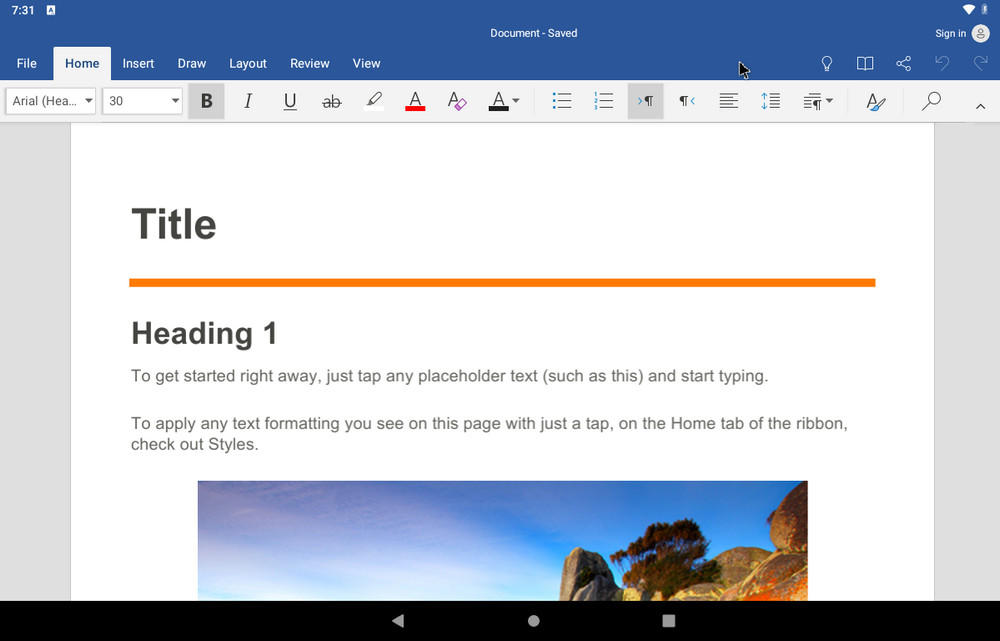 Ну а сайтами и веб-сервисами на мобильном устройстве можно пользоваться точно так же, как на компьютере, настроив браузер на работу в десктопном режиме.
Ну а сайтами и веб-сервисами на мобильном устройстве можно пользоваться точно так же, как на компьютере, настроив браузер на работу в десктопном режиме. 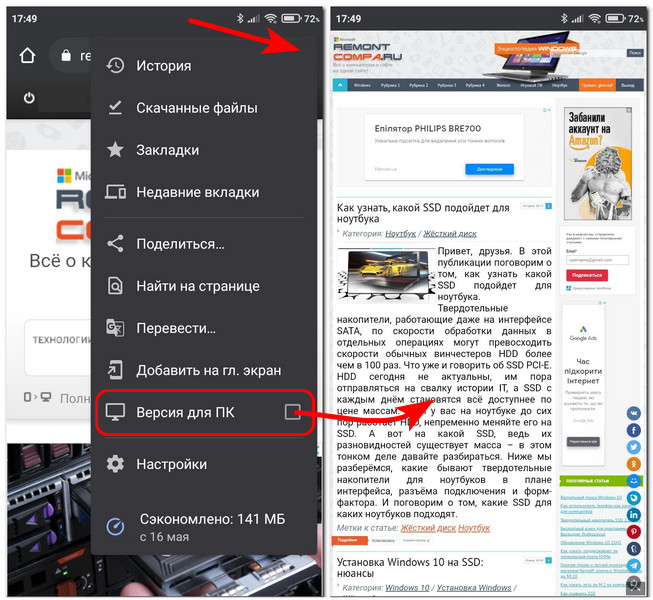 В плане многозадачности мобильные операционные системы, естественно, будут уступать Windows. Но современные версии и iOS, и Android поддерживают разделение экрана с возможностью доступа к окнам нескольких приложений. А на Android ещё и можем установить лаунчер, максимально удобный для десктопного формата. Магазин приложений для Android кишит разными лаунчерами под стиль Windows, есть разная их реализация, например, как в Computer Launcher с меню «Пуск» и проводником формата Windows 10.
В плане многозадачности мобильные операционные системы, естественно, будут уступать Windows. Но современные версии и iOS, и Android поддерживают разделение экрана с возможностью доступа к окнам нескольких приложений. А на Android ещё и можем установить лаунчер, максимально удобный для десктопного формата. Магазин приложений для Android кишит разными лаунчерами под стиль Windows, есть разная их реализация, например, как в Computer Launcher с меню «Пуск» и проводником формата Windows 10.
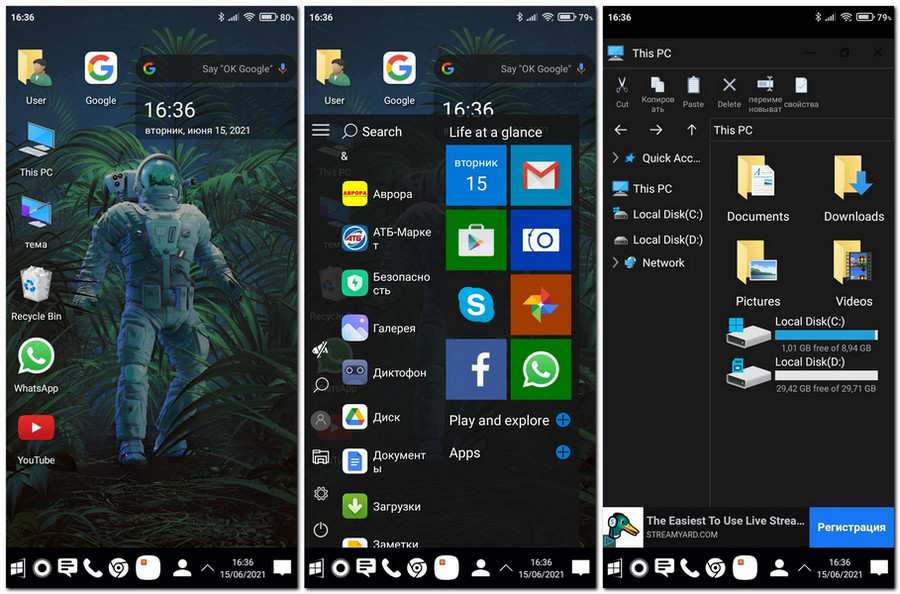 Есть специальные «десктопформатные» лаунчеры типа Leena Desktop UI и Sentio Desktop. Первый предлагает мультиоконность, второй трансформирует рабочий стол Android в десктопный рабочий стол с панелью задач, системным треем, меню «Пуск».
Есть специальные «десктопформатные» лаунчеры типа Leena Desktop UI и Sentio Desktop. Первый предлагает мультиоконность, второй трансформирует рабочий стол Android в десктопный рабочий стол с панелью задач, системным треем, меню «Пуск».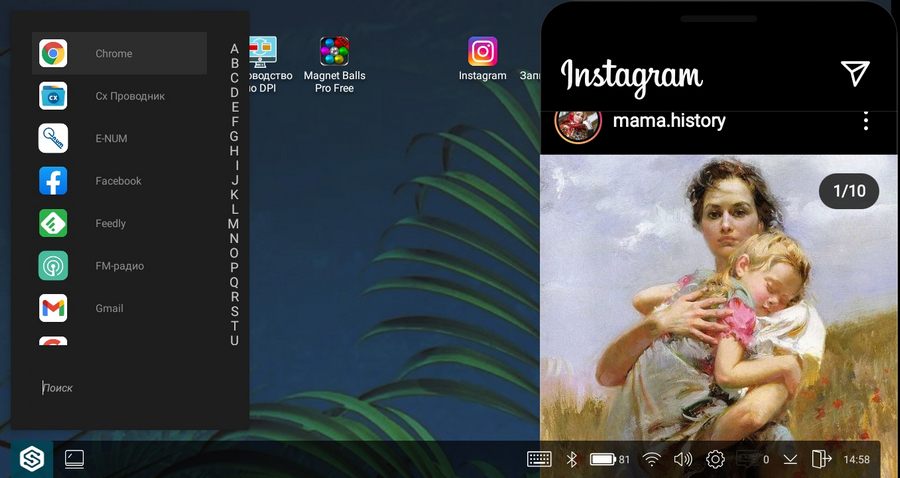 А для отдельных телефонов Samsung есть специальная док-база с трансформацией интерфейса Android под десктопный формат, её мы упомянем далее.
А для отдельных телефонов Samsung есть специальная док-база с трансформацией интерфейса Android под десктопный формат, её мы упомянем далее.
Давайте же рассмотрим механизмы и технологии превращения телефона в ПК.
↑ Внешний экран
Друзья, подключить телефон к внешнему экрану — монитору или телевизору — можно массой разных способов.
↑ HDMI

Если у вас на телефоне есть разъём microHDMI, это редкий случай, тем не менее, можете подключить его к экрану через кабель microHDMI — HDMI, либо через кабель HDMI и переходник microHDMI — HDMI. Это способ хорош для мониторов и телевизоров 4К и 8К, он позволяет вывести изображение без потери изначального качества.
↑ USB Type-C
Многие современные телефоны обустроены разъёмом USB Type-C, он же USB-C, с поддержкой USB 3.1, позволяющим, как и HDMI, передавать видео без потери оригинального качества. Если у вас современнейший не бюджетный монитор или телевизор с поддержкой USB Type-C, вы сможете подключить к экрану телефон элементарно его зарядным кабелем. Если на мониторе или телевизоре нет USB Type-C, подключить телефон можно через HDMI с использованием кабеля USB Type-C – HDMI, либо кабеля HDMI и переходника USB Type-C – HDMI.
↑ MHL
Если у вас телефон и телевизор или монитор с поддержкой технологии MHL, используйте эту технологию. У внешних экранов с поддержкой MHL должен быть как минимум один порт HDMI с маркировкой этой технологии. На этот порт вы сможете вывести изображение с телефона посредством MHL-кабеля – microUSB — HDMI (MHL), либо USB Type-C — HDMI (MHL). Если телевизор или монитор не поддерживает MHL, эту технологию можно реализовать с использованием адаптера MHL – HDMI.
↑ DisplayPort
Если на телевизоре или мониторе есть DisplayPort, на него можно вывести изображение телефона с поддержкой USB Type-C 3.1, подключив его через кабель USB Type-C – DisplayPort. Изображение, опять же, выводится без потери оригинального качества.
↑ Slimport
Slimport – это технология, аналогичная MHL, позволяет подключать совместимые с технологией телефоны к экранам через DisplayPort, HDMI и VGA. Телефон подключается к телевизору или монитору через специальный конвертер Slimport.
↑ Lightning
Lightning – способ подключения iPhone к телевизорам. Подключается к HDMI через специальный Lightning-кабель.
↑ Док-станции и хабы
Всё это, друзья, были проводные методы подключения телефона к внешнему экрану. Кстати, если у вас USB Type-C, и вы планируете работать на телефоне как на компьютере с использованием проводной или беспроводной клавиатуры и мыши, подключаемой по USB, покупайте USB-хаб (концентратор) с HDMI и как минимум двумя портами USB. Если хотите подключать прочую USB-периферию, соответственно, берите хаб с большим числом портов. Но при любом раскладе – хоть при подключении одного только внешнего экрана, хоть при подключении через хаб и экрана, и иных устройств, такое подключение имеет недостаток. При проводном подключении устройств всё время подключения зарядной порт будет занят, и мы не сможем подзарядить телефон. Поэтому берите хаб непременно с портом подзарядки.
Но при любом раскладе – хоть при подключении одного только внешнего экрана, хоть при подключении через хаб и экрана, и иных устройств, такое подключение имеет недостаток. При проводном подключении устройств всё время подключения зарядной порт будет занят, и мы не сможем подзарядить телефон. Поэтому берите хаб непременно с портом подзарядки. А можно ли телефон использовать как компьютер полноценно? Да, друзья, если вы хотите реально превратить свой мобильник в компьютер, купите для него функциональную док-станцию. У неё могут быть и USB-порты, и видеовыходы, и аудиовыходы, и картридеры, и прочие плюшки. Док-станции могут комплектоваться конвертерами, обеспечивающими возможность подключения к внешнему экрану не только посредством USB Type-C 3.1 в случае с Android или Lightning в случае с iPhone.
А можно ли телефон использовать как компьютер полноценно? Да, друзья, если вы хотите реально превратить свой мобильник в компьютер, купите для него функциональную док-станцию. У неё могут быть и USB-порты, и видеовыходы, и аудиовыходы, и картридеры, и прочие плюшки. Док-станции могут комплектоваться конвертерами, обеспечивающими возможность подключения к внешнему экрану не только посредством USB Type-C 3.1 в случае с Android или Lightning в случае с iPhone. Для отдельных телефонов Samsung существует специальная док-станция Samsung DeX, которая превращает мобильное устройство в компьютер не только аппаратно, но также программно. Она трансформирует Android в десктопный формат и реализует поддержку многооконности.
Для отдельных телефонов Samsung существует специальная док-станция Samsung DeX, которая превращает мобильное устройство в компьютер не только аппаратно, но также программно. Она трансформирует Android в десктопный формат и реализует поддержку многооконности.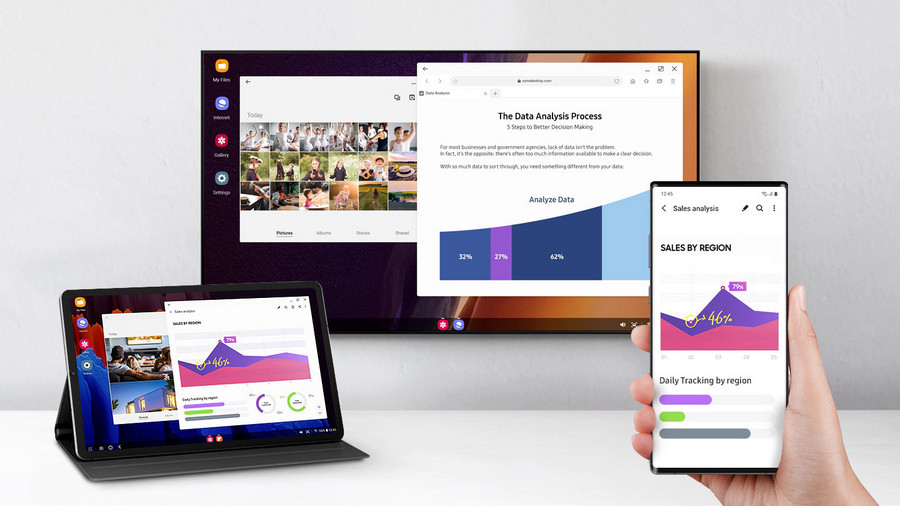
↑ Беспроводные технологии
Можно ли телефон использовать как компьютер без проводных механизмов и технологий? Если мы говорим только о необходимой периферии, в принципе, да. Если ваш телевизор или монитор с поддержкой Wi-Fi Direct, Bluetooth, Chromecast, Miracast, вы сможете подключить телефон к ним с помощью любой из этих беспроводных технологий. Если ни одной из этих технологий у внешнего экрана нет, её можно реализовать, подключив его к медиаприставке – Chromecast, Miracast, Android TV и т.п. Для беспроводной связи iPhone с дисплеями можно использовать технологию AirPlay, работающую с приставками Apple TV.
↑ Клавиатура и мышь
Клавиатуру и мышь к телефону можно подключить беспроводные по Bluetooth, это могут быть любые, т.е. универсальные Bluetooth-клавиатура и мышь, либо же компактного размера специально для смартфонов и планшетов. Как упоминалось, к телефону можно подключить проводные или беспроводные USB-клавиатуру и мышь. Каждое устройство в отдельности подключается через переходник OTG: USB – microUSB или USB — USB Type-C.
Как упоминалось, к телефону можно подключить проводные или беспроводные USB-клавиатуру и мышь. Каждое устройство в отдельности подключается через переходник OTG: USB – microUSB или USB — USB Type-C. Но покупать такой переходник для отдельного USB-устройства нет резона, он будет занимать порт зарядки, и в перспективе использования телефона как компьютера может нам многое что понадобится. Поэтому, повторюсь, лучше приобрести хаб, ещё лучше – док-базу.
Но покупать такой переходник для отдельного USB-устройства нет резона, он будет занимать порт зарядки, и в перспективе использования телефона как компьютера может нам многое что понадобится. Поэтому, повторюсь, лучше приобрести хаб, ещё лучше – док-базу.
↑ Прочая периферия

Друзья, можно ли телефон использовать как компьютер в плане прочей периферии? Да, функциональные хабы и док-станции превращают мобильный телефон фактически в полноценный компьютер, порой даже с теми возможностями, которых нет у рядового ПК. Конечно, всё будет зависеть от функционала хаба или док-станции. Потенциально же через эти устройства сможем подключить, кроме клавиатуры и мыши, много чего – флешки, внешние жёсткие диски, SD-карты, колонки и аудиосистемы, геймпады и прочее, что может быть распознано Android и iOS.
Источник: remontcompa.ru